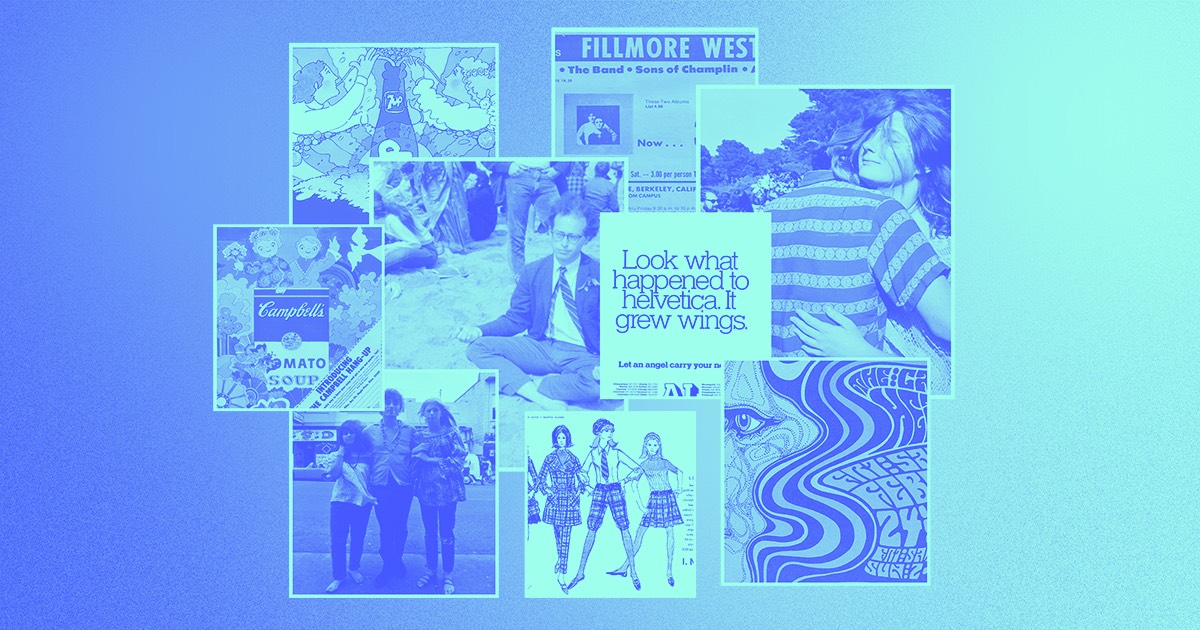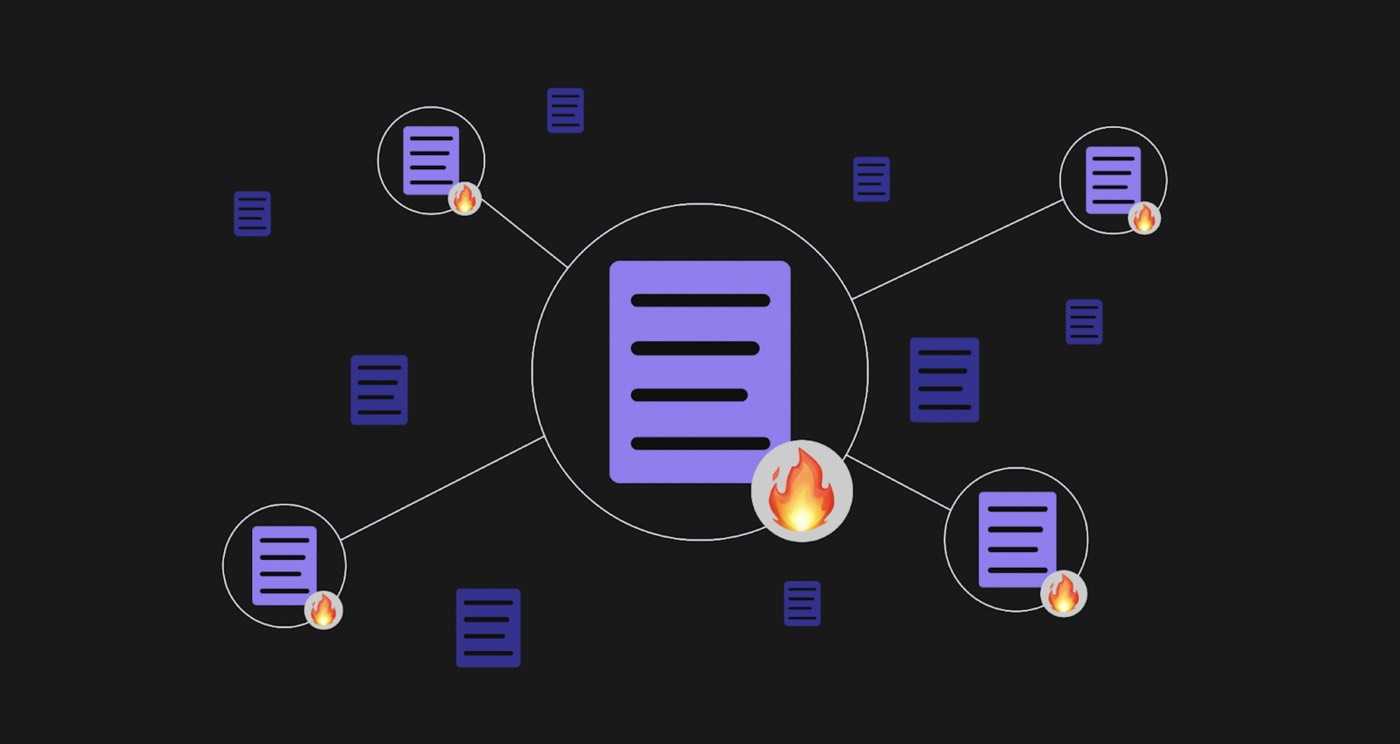계속하기 전에: 현지화 소개를 살펴보고 현지화에 대해 알아보세요.
주목: 몇 가지 현지화 특성은 특정 현지화 구독에서만 액세스할 수 있습니다. 현지화 구독 및 속성을 철저하게 비교합니다..
이 튜토리얼에서는 다음 사항을 이해하게 됩니다.
- 컬렉션 적응이 작동하는 방식
- 컬렉션 요소를 조정하는 방법
- 지역별 출판 현황 처리 방법
- 컬렉션 개요를 조정하는 방법
컬렉션 적응이 작동하는 방식
기본적으로 컬렉션을 구성할 때 로케일 표시 선택하면 해당 스키마(즉, 컬렉션 필드 배열)와 함께 컬렉션이 모든 로케일에서 생성됩니다. 컬렉션 및 해당 컬렉션 필드에 대한 모든 수정 사항은 모든 로케일에 전파됩니다.
주목: 추가 보조 로캘을 생성하면 기존 컬렉션 및 컬렉션 요소가 해당 지역에 설정됩니다.
각 CMS 항목은 각 로케일마다 다르며, 이는 컬렉션(예: "블로그 기사", "레시피" 등)과 해당 컬렉션 필드가 모든 로케일에 분산되어 있지만 각 개별 로케일에는 고유한 컬렉션 세트가 있음을 나타냅니다. 강요. 콘텐츠 요구 사항에 따라 컬렉션 요소를 생성하거나 삭제할 수 있으며 개별 로캘에 대한 컬렉션 필드의 콘텐츠를 개인화할 수 있습니다. 예를 들어 영어-미국 로캘에서 "7월 4일"에 대한 이벤트 컬렉션 요소를 생성하고 프랑스어-캐나다 로캘에서 해당 요소를 생략할 수 있습니다.
전문적인 제안: 엘리트 및 고급 현지화 구독에는 개별 컬렉션 기호를 해당 지역에 더 잘 맞게 번역하는 기능이 포함되어 있습니다. 예를 들어 기본 영어 로케일에 "Careers" 컬렉션이 있는 경우 컬렉션 URL은 yourdomain.com/careers일 수 있습니다. 스페인어 로케일 하위 디렉토리의 경우 기호를 yourdomain.com/es/empleos로 수정할 수 있습니다.
컬렉션 요소를 조정하는 방법
주목: 지역화 기능은 Designer에서만 액세스할 수 있습니다. 콘텐츠 편집자는 편집 모드에서 콘텐츠를 조정할 수 있습니다.
기본 로케일에서 Collection 요소를 생성하면 Collection 요소가 모든 로케일에 유지됩니다. 해당 로케일에 영향을 미치는 보조 로케일 내에서 컬렉션 요소를 생성하거나 지울 수 있습니다. 예를 들어 스페인어 보조 로캘에서 컬렉션 요소를 생성할 수 있으며 기본 또는 다른 보조 로캘로 확산되지 않습니다. 또는 기본 로캘에만 관련된 컬렉션 요소가 있는 경우 보조 로캘에서 해당 요소를 지울 수 있습니다.
모든 보조 로캘은 기본 로캘에 설정한 컬렉션 필드 값을 상속하며, 이를 로캘별로 개인화할 수 있습니다. 보조 로캘에서 컬렉션 요소의 필드 값을 변경한 후 기본 로캘의 컬렉션 요소 필드 값을 변경하면 ~ 아니다 보조 로케일의 해당 필드에 전파됩니다.
해당 항목의 보조 로케일 보기로 이동하고 컬렉션 필드 레이블(예: "이름", "슬러그" 등)을 선택하고 다음을 선택하여 언제든지 기본 로케일에서 값을 상속하도록 컬렉션 필드를 복원할 수 있습니다. 초기화. 그런 다음 해당 컬렉션 필드는 기본 로케일의 해당 필드에서 값을 상속합니다.
특정 로캘에서 컬렉션 요소를 검사, 생성, 수정 또는 지우려면 로케일 표시 드롭다운 메뉴에서 원하는 로케일을 선택하세요. 이후에는 평소처럼 컬렉션 요소를 감독할 수 있습니다.
전문적인 제안: 당신은 누를 수 있습니다 모든 필드 번역 컬렉션 요소 내의 모든 필드를 번역하려면 단일 컬렉션 필드 위에 마우스를 놓고 '지구” 아이콘을 클릭하면 해당 필드의 텍스트가 자동으로 번역됩니다.
중요한: 기본 로캘에서 컬렉션 요소를 삭제하면 모든 보조 로캘에서도 해당 요소가 삭제됩니다. 기본 로캘에서 컬렉션 요소를 숨기고 보조 로캘에서는 유지하려는 경우 해당 요소가 나타나기를 원하는 보조 로캘 내에서만 요소를 구성하거나 기본 로캘에서 컬렉션 요소를 초안 상태로 지정할 수 있습니다. . 이는 자동 생성된 사이트맵에 영향을 미칠 수 있다는 점에 유의하세요. 지역별 출판 상태 관리에 대해 자세히 알아보세요.
주목: 기본 로캘 표시에서 CSV를 통해 컬렉션 요소를 가져오는 경우 요소는 모든 보조 로캘로 생성됩니다. 특정 보조 로케일로 요소를 가져오려면 로케일 표시 드롭다운을 클릭한 다음 CSV 파일을 가져옵니다. 또한 컬렉션 요소를 내보낼 때 내보낸 CSV 파일에는 현재 로케일 보기의 항목만 포함됩니다. CSV를 통해 컬렉션 콘텐츠 가져오기 및 내보내기에 대해 자세히 알아보세요.
로케일별 출판 상태 처리 방법
컬렉션 요소의 게시 상태를 로케일별로 규제할 수 있습니다. 예를 들어, 특정 로케일의 다양한 시간에 게시되어야 하는 블로그 게시물을 게시하는 경우 한 로케일에서 게시하도록 블로그 게시물을 설정하고 다른 로케일에 초안으로 저장할 수 있습니다.
컬렉션 요소에 액세스한 후 '시작하다화살” 아이콘을 사용하여 다양한 로케일에서 해당 컬렉션 요소의 출판 상태를 즉시 수정하고 관리할 수 있습니다.
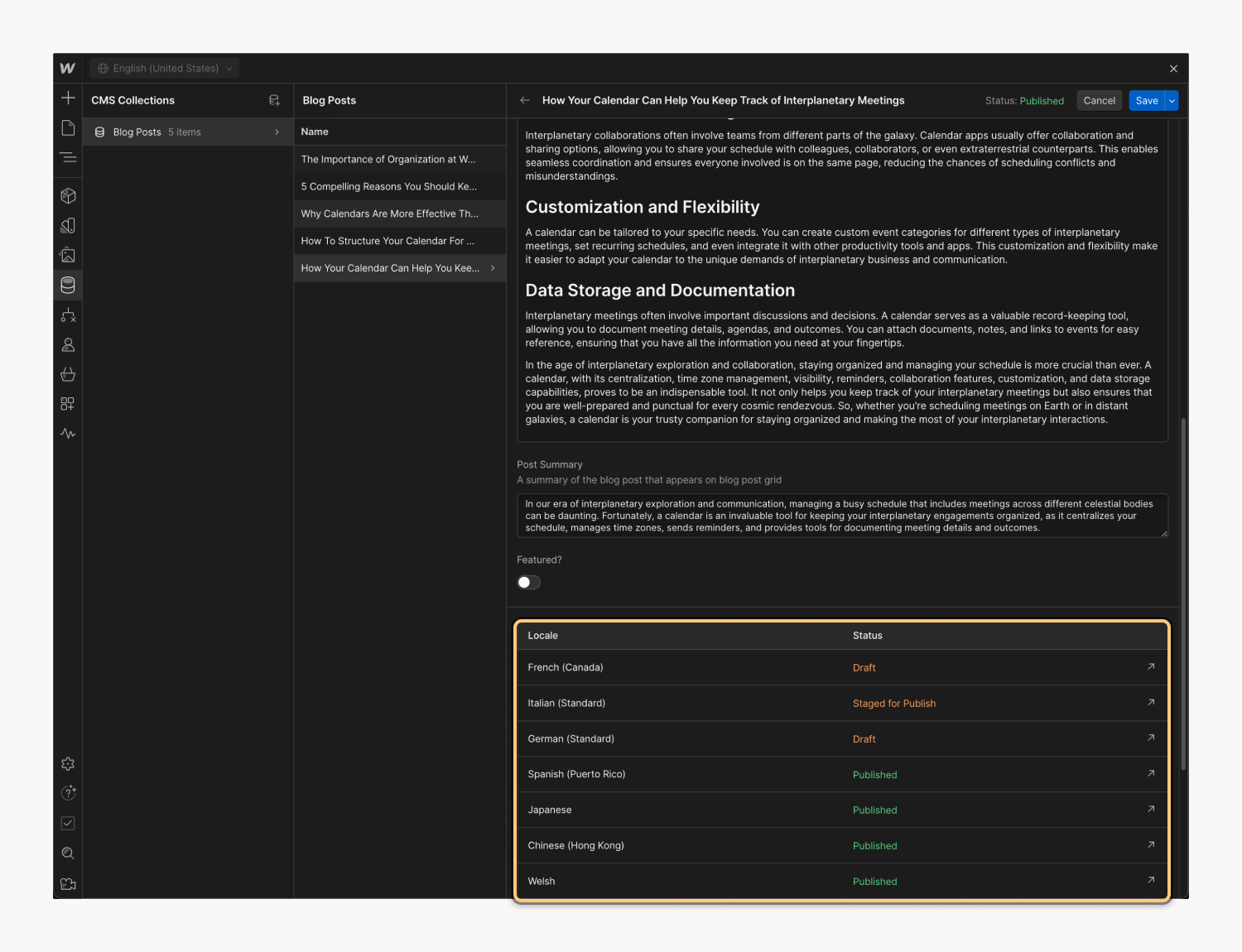
컬렉션 목록을 조정하는 방법
사이트에 컬렉션 목록을 추가하고 컬렉션에 연결하면 Webflow 자동으로 Designer 및 게시된 사이트에서 현재 로케일 보기에 대한 항목을 검색합니다. 이는 사이트에서 컬렉션 목록(예: "블로그 게시물")을 구성하면 Webflow가 현재 선택한 로케일에 대한 컬렉션 항목의 변형만 로드한다는 것을 의미합니다.
컬렉션 목록에서 기본 로캘의 컬렉션 항목을 보조 로캘에 표시하려면 다음 단계로 진행하세요. 컬렉션 목록 설정 그리고 확인 기본 로캘 사용.
- Workspace 스팟 및 멤버 포함 또는 제거 - 2024년 4월 15일
- 센터링 상자 요약 - 2024년 4월 15일
- 나중에 참조할 수 있도록 사이트 저장 - 2024년 4월 15일